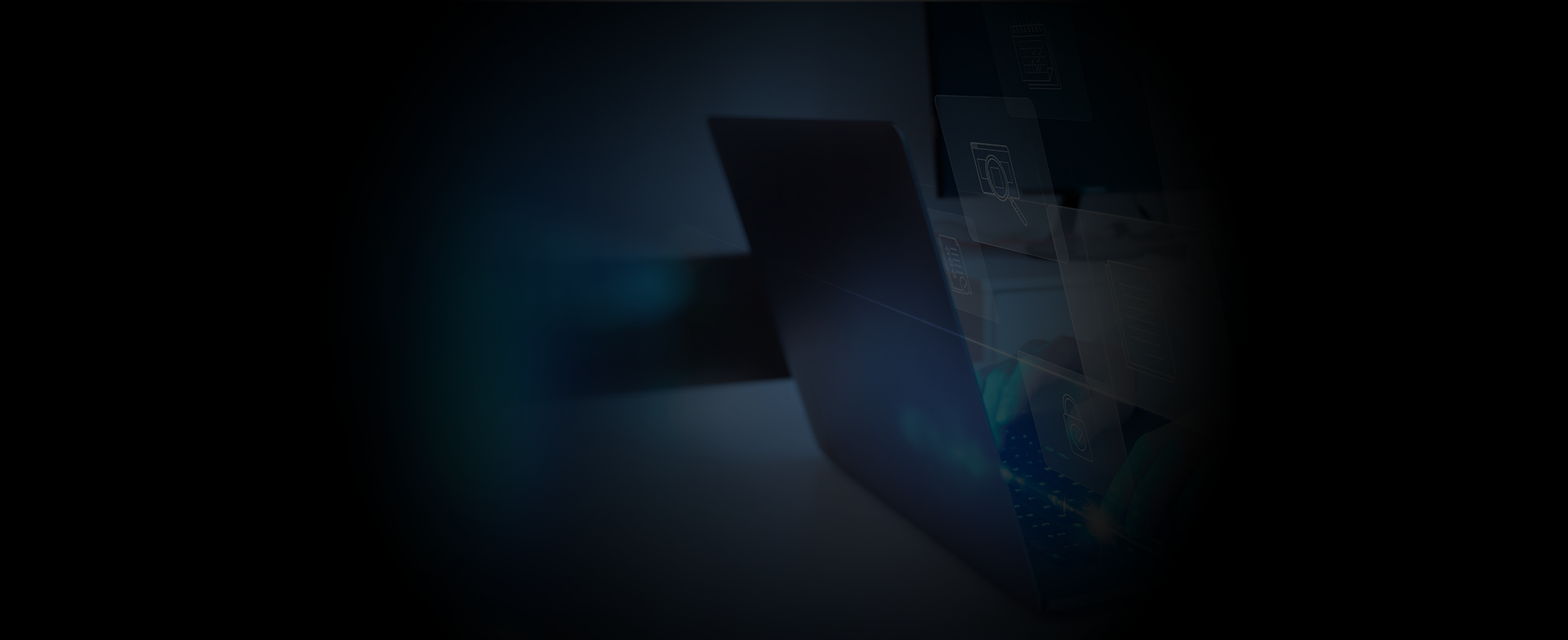
Come si crea un profilo chimico con l’applicazione Nexus?
Un breve articolo su come creare un profilo chimico del cliente per eseguire i rapporti sui costi utilizzando l’applicazione Nexus.
Passo 1
Dalla schermata iniziale, premere l’icona Nomi chimici. Da qui si possono vedere i profili chimici esistenti. Per creare un nuovo profilo, è necessario avere un account cliente già creato. Per crearne uno nuovo, premere l’icona della matita in alto a destra.
Passo 2
Nella finestra di pop-up che appare, inserire il nome del cliente e premere Aggiungi. In questo modo verrà creato il profilo del cliente, che ora è possibile selezionare dal menu a discesa in alto a sinistra. È inoltre possibile impostare intestazioni e piè di pagina per i rapporti con i pulsanti sotto il profilo del cliente.
Con questi si possono attivare o disattivare queste funzioni. Se si desidera inviare questo dato all’unità, fare riferimento a – Come si scrivono le impostazioni sul sistema Nexus utilizzando l’applicazione?
Passo 3
Ora che si dispone dell’account cliente, è possibile creare prodotti chimici. Spostarsi sul lato destro dell’applicazione e premere l’icona Aggiungi chimica +. Da qui è possibile inserire il nome del prodotto chimico, la dimensione del fusto e il costo unitario. Una volta completate le informazioni, premere l’icona della matita per salvarle come prodotto chimico. Ora è possibile passare alla colonna Associazione pompa/chimica e assegnarla alla pompa corretta. È possibile ripetere questa operazione per il numero di sostanze chimiche necessarie.
Passo 4
Se si desidera apportare modifiche a una sostanza chimica esistente, premere l’icona della matita accanto alle informazioni per aprire i campi di testo e modificarli come necessario. Premere nuovamente l’icona per aggiornarli.
Con questi si possono attivare o disattivare queste funzioni. Se si desidera inviare questo dato all’unità, fare riferimento a – Come si scrivono le impostazioni sul sistema Nexus utilizzando l’applicazione?
Passo 5
Per cancellare un prodotto chimico esistente, premere l’icona Cancella accanto al nome del prodotto.
Parole chiave
– App Nexus
– Come si crea un profilo chimico con l’applicazione Nexus?
– Profilo chimico
– Prodotti chimici










